您好,登录后才能下订单哦!
如何从CSV文件导入数据到Analytics Cloud里创建模型和Story,针对这个问题,这篇文章详细介绍了相对应的分析和解答,希望可以帮助更多想解决这个问题的小伙伴找到更简单易行的方法。
从SAP官网下载一个供学习使用的csv文件:
https://ownload?deliverable_id=20229442
拖拽到SAP Analytics Cloud的Home页面里。待看到Prepare Model的提示后,松开鼠标:
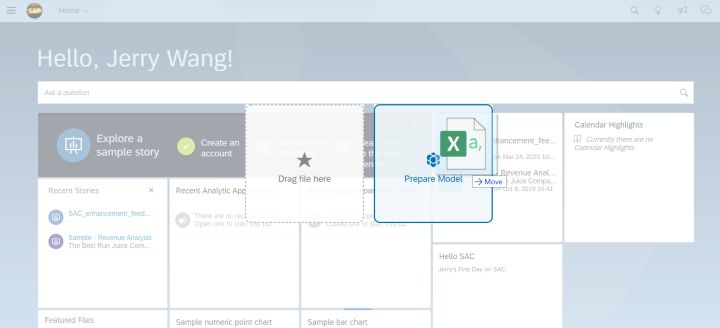
本地csv文件的数据会自动上传:
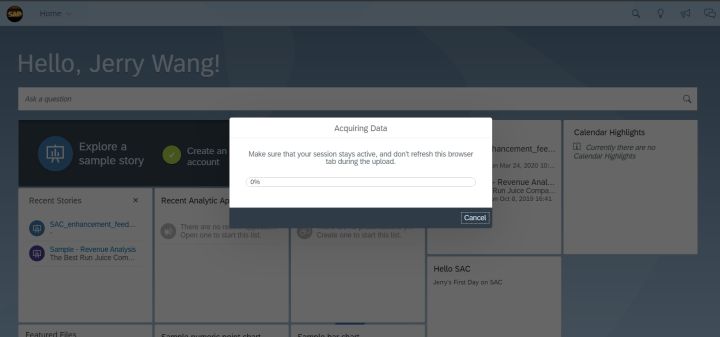
自动创建了一个Model,Rows1444行,15列,其中Dimensions 14个,Measures1个。
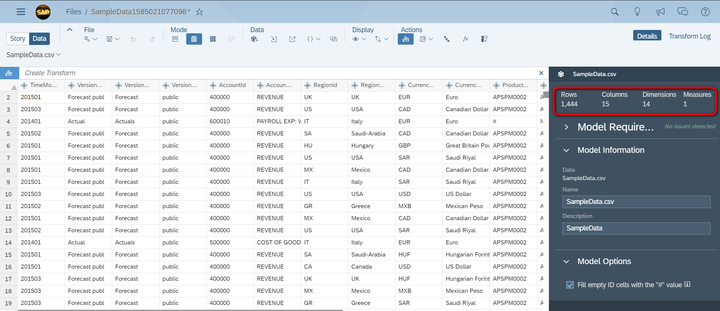
该自动创建的模型,结构和CSV文件完全一致。
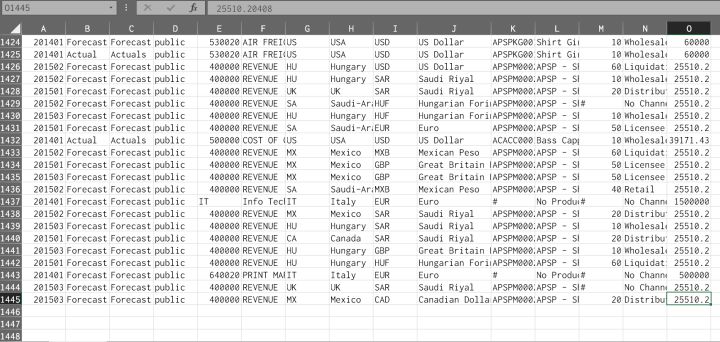
SAP Analytics Cloud生成模型的dimension默认类型都是Generic的,可以在下拉菜单里手动修改成其他类型。
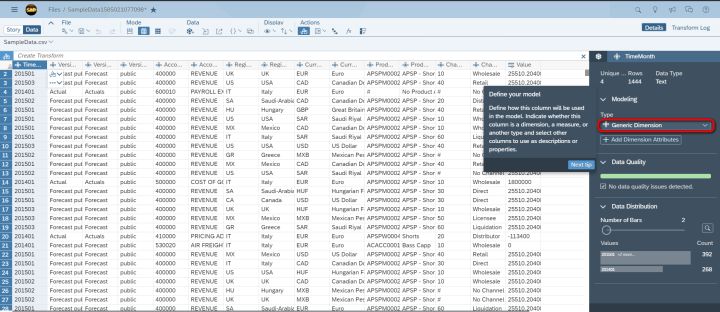
比如我把TimeMonth的dimension类型改成Date:
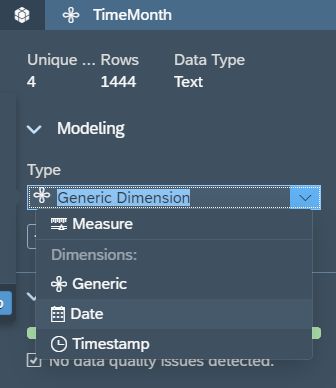
这样在后续使用报表呈现数据时,对于Date类型的dimension,可以设置不同的时间间隔:
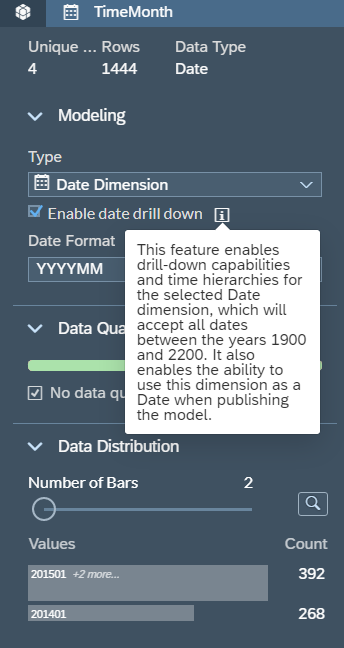
如果csv里的日期格式不是YYYYMM,也没关系,SAP Analytics Cloud的Date dimension提供了对常见日期格式的支持。
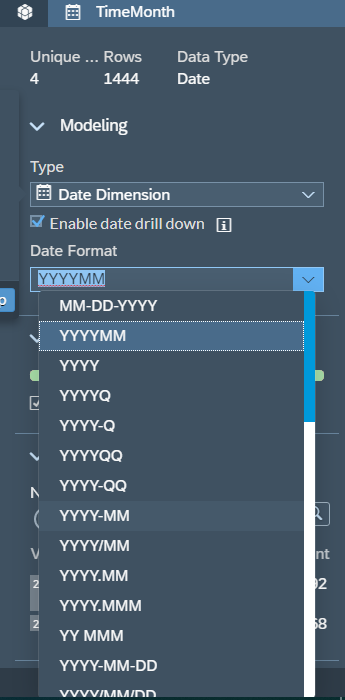
csv文件里有很多ID和描述信息成对出现的列,比如product ID和product description,Region ID和Region description,Currency ID和Currency description等,这些description从语义上讲仅仅是对ID字段的描述,作为单独的dimension并不合适。
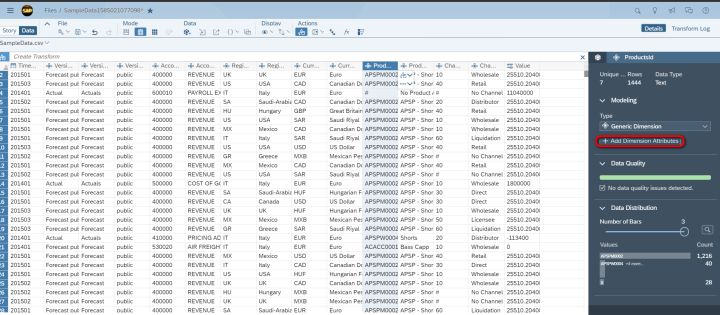
因此,我们选中任意一个ID dimension,将其Description字段维护成csv里出现的description列,
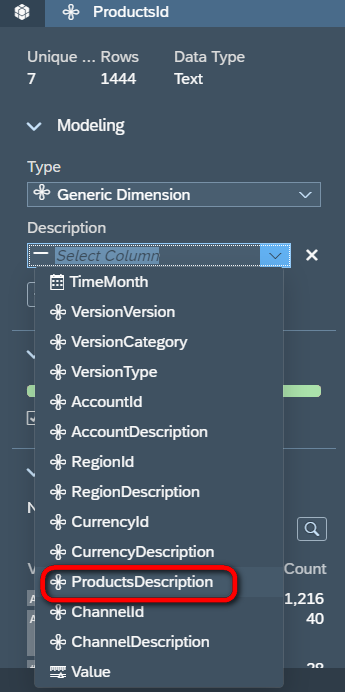
注意观察下图,ProductsDescription被设置为product ID dimension的description字段之后,它在Analytics Cloud里的dimension图标就消失了,这表明通过这个设置,ProductsDescription不再是一个dimension.
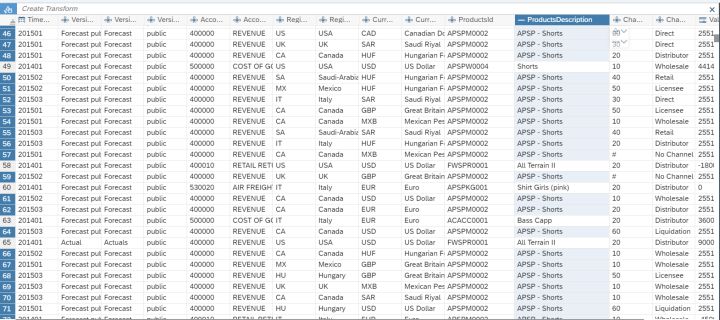
点击这个魔方形状的图标,查看模型明细:
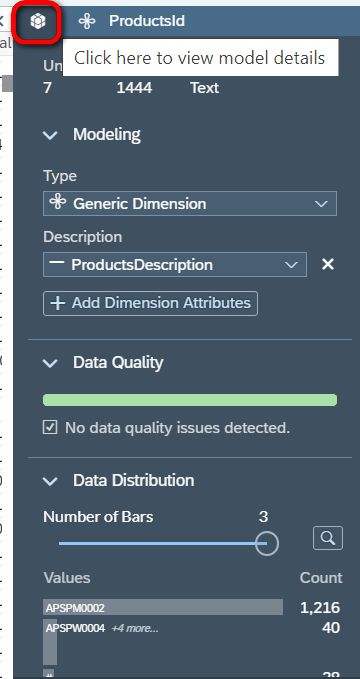
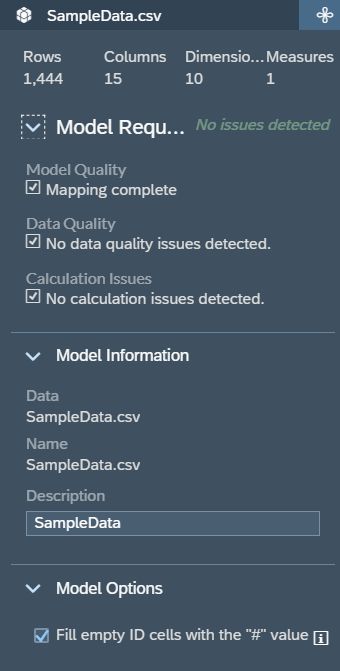
点击Data Exploration,就可以从模型数据详细展示视图,切换到dashboard图标展示视图。

点击Show Dimensions按钮,选择以何种维度来生成图表。
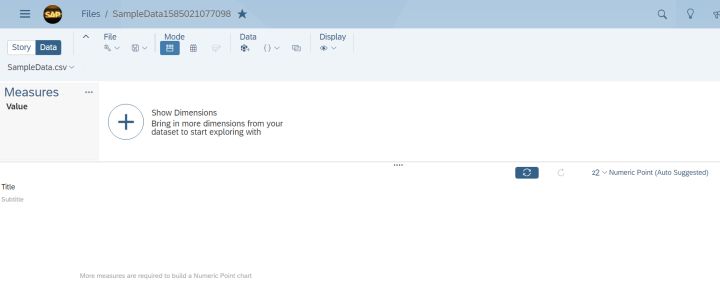
依次添加Account ID,ProductsID,RegionID,TimeMonth几个dimension,
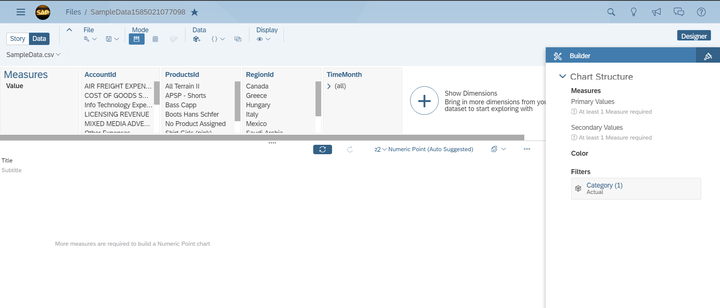
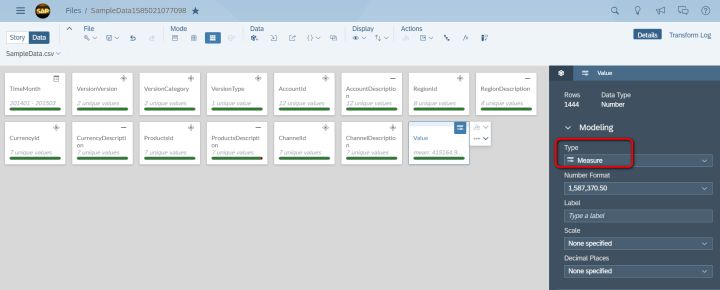
点击刷新,所有产品总的revenue就渲染出来了,因为我还没有选中具体的dimension,所以暂时还没有图表显示出来。
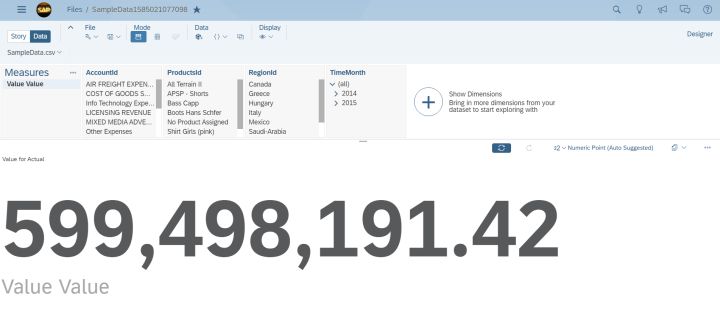
这个总的revenue和CSV里用SUM公式计算出来的总和完全一致。
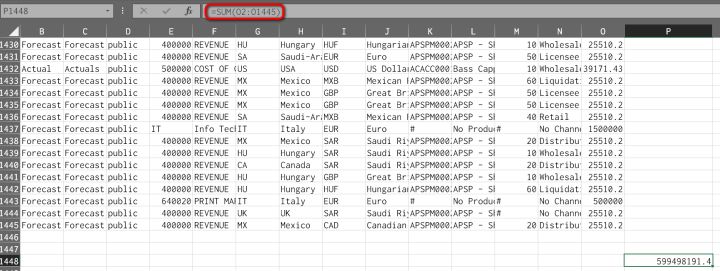
选中ProductsID这个dimension,每个product所有的revenue就分别显示出来了:
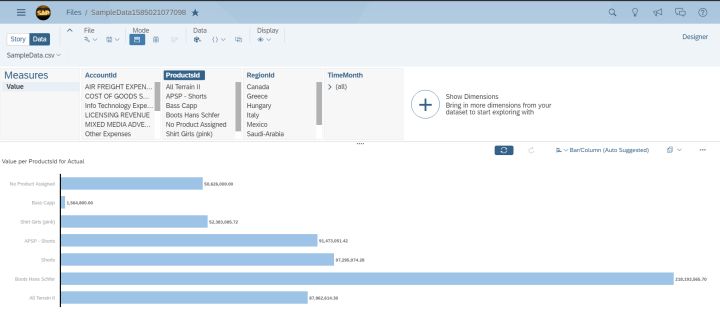
若同时选中ProductsID和CurrencyID,
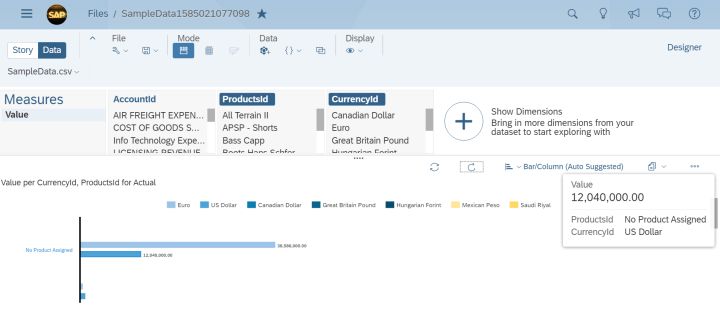
每个Products会生成多根柱状图,每根代表该product在指定货币单位下的Revenue数据。在下拉菜单里还能切换图表的类型:
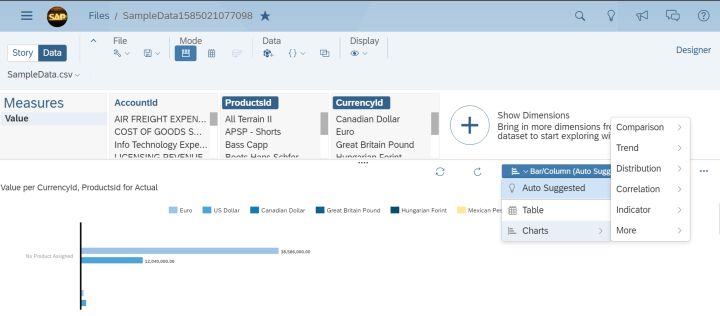
一些图表类型的例子:
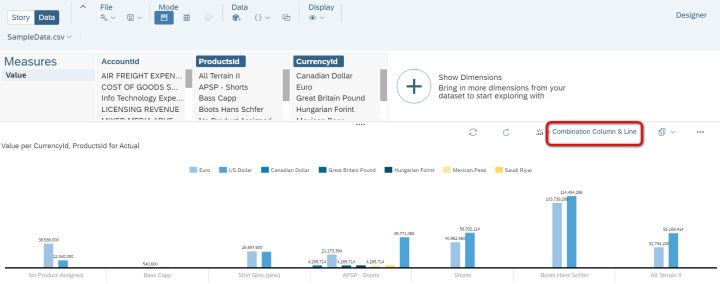
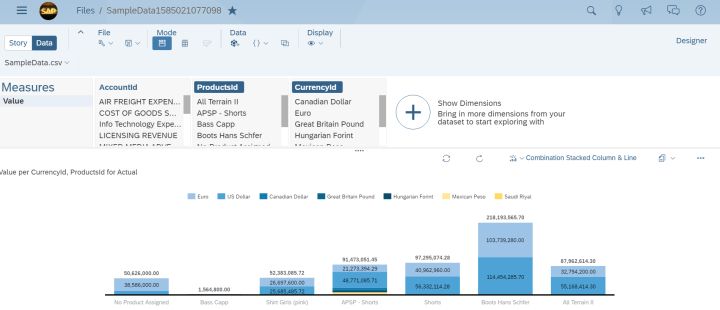
关于如何从CSV文件导入数据到Analytics Cloud里创建模型和Story问题的解答就分享到这里了,希望以上内容可以对大家有一定的帮助,如果你还有很多疑惑没有解开,可以关注亿速云行业资讯频道了解更多相关知识。
免责声明:本站发布的内容(图片、视频和文字)以原创、转载和分享为主,文章观点不代表本网站立场,如果涉及侵权请联系站长邮箱:is@yisu.com进行举报,并提供相关证据,一经查实,将立刻删除涉嫌侵权内容。